
发布时间:2022-08-05 11: 52: 37
品牌型号: DELL Vostro 3400
系统:Windows 10 64位家庭中文版(21H1)
软件版本:Mathtype 7.4.10.53
MathType初始默认的文本字体是不带任何格式的正体,而许多理科期刊论文会要求公式变量或符号等内容样式为斜体,这时就需要对样式字体进行手动设置。那么,MathType怎么让字体倾斜?MathType字体倾斜快捷键又是什么呢?今天一起来看看吧。
一、MathType怎么让字体倾斜
在MathType菜单栏的“样式”-“定义”中可以对公式中会用到的各个样式字体进行自定义设置。
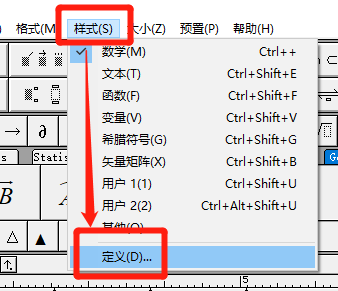
在设置面板中的“简单”设置部分,勾选“斜体变量”与“斜体小写希腊字母”,即可让变量与小写希腊字母内容呈现为斜体样式。
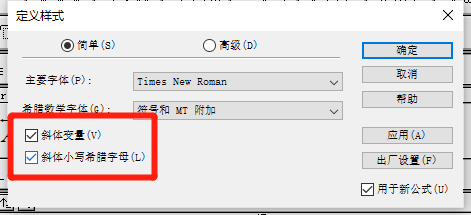
若有其他内容样式也需要设置为斜体,需要进入“高级”设置部分。
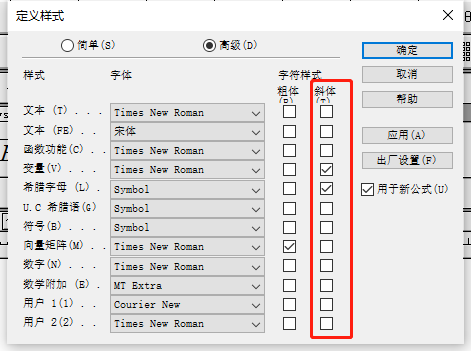
在高级设置中可以对每一个样式的字体进行设置,并单独勾选应用斜体样式,针对不同稿件要求进行字体自定义设置。
二、MathType字体倾斜快捷键
MathType并没有给“字体倾斜”设置一个专门的快捷键,如需要通过快捷键来将字体由正体切换为斜体,需要先设置一个字体样式为斜体,然后才会产生一个对应的“斜体”快捷键。
【举个例子】:
如图2所示,勾选了“斜体变量”的情况下,在MathType中变量样式的内容就会展现为斜体,这种情况下可以选中需要变为斜体的内容,通过快捷键“Ctrl+Shift+V”来应用“变量”样式所设置的字体与字体样式。
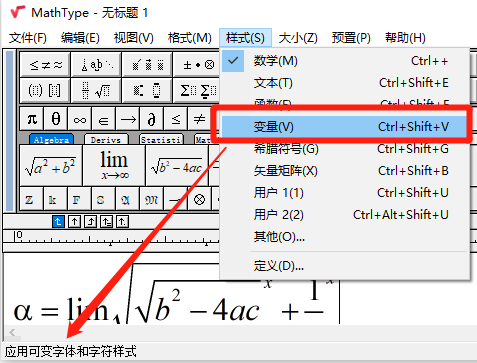
因为之前已经将“变量”的字体样式设置为“斜体”了,所以选中内容才会应用“变量”的字体与样式变为斜体。
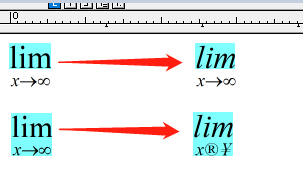
需要注意的是:“Ctrl+Shift+V”这个快捷键,会对选中部分内容同时应用“变量”的字体与样式,而在内容与“变量”字体不兼容时,通过“Ctrl+Shift+V”切换为斜体时可能会出现图5所示的乱码问题。
若在样式设置中将其他样式设置为“斜体”样式,也可以使用对应的快捷键来进行“斜体”的切换。
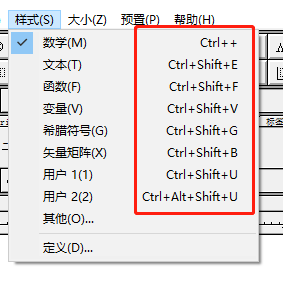
三、MathType公式字体字号批量修改
在一篇论文中会使用很多公式,要一个个的将公式字体样式进行修改需要耗费很多时间,建议在Word中双击一个公式以打开MathType工作界面,随后在MathType菜单栏“样式”-“定义”与“大小”-“定义”中对字体样式与字号大小进行修改。
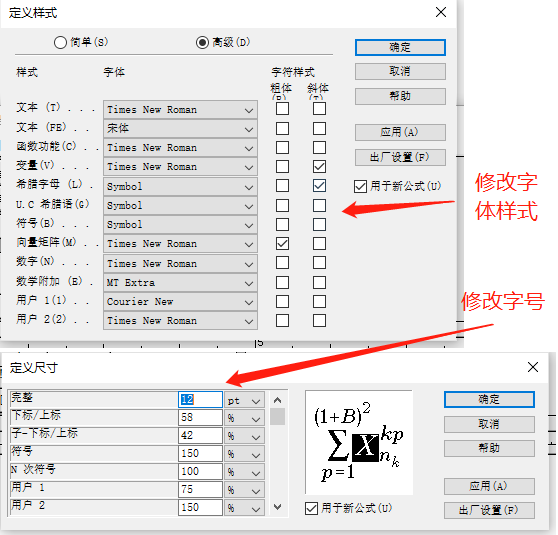
确定并保存样式设置后,在MathType菜单栏“预置”-“公式预置”中,保存预置文件。
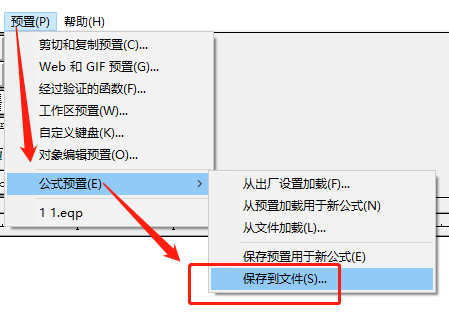
最后在Word或其他第三方软件的MathType面板中进行公式格式化。
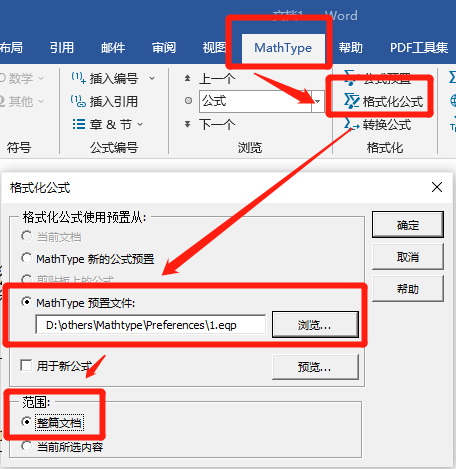
点击“格式化公式”后,选择应用刚才保存的预置文件,格式化范围选择“全部文档”,点击确定后等待格式化完成即可。
以上便是MathType怎么让字体倾斜?MathType字体倾斜快捷键是什么的全部内容了,如果想要了解更多MathType使用技巧,欢迎关注MathType中文网站。
作者:∅
展开阅读全文
︾